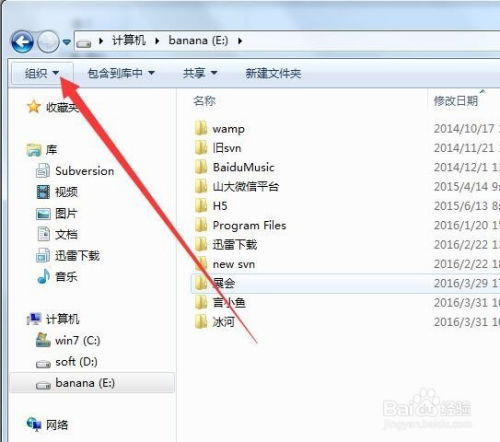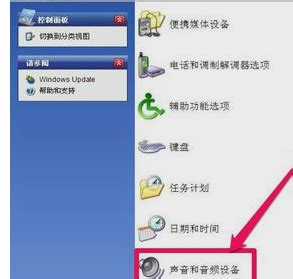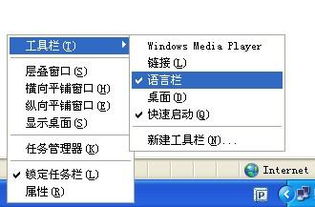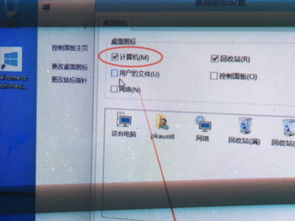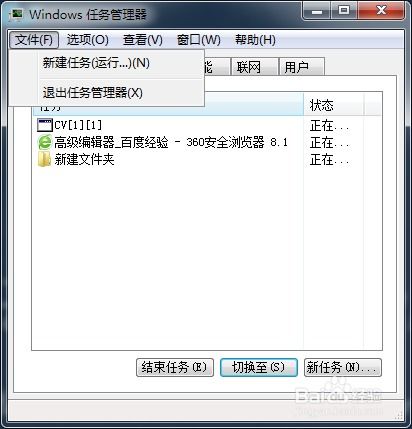找回消失的开始菜单栏:电脑快速修复指南
当电脑上的开始菜单栏突然消失,这无疑会给我们的日常使用带来诸多不便。不过,不必慌张,通过一系列简单而有效的步骤,我们往往能够迅速找回这一关键功能。本文将详细介绍多种找回消失的开始菜单栏的方法,并分析可能导致这一问题出现的原因,同时提供一些预防措施,以确保类似问题不再发生。
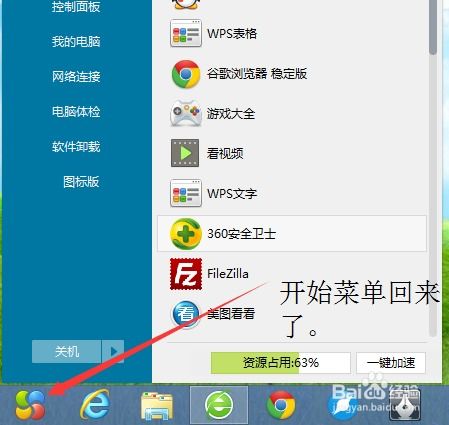
一、初步排查与基础修复
重启电脑
很多时候,简单的重启电脑就能解决一些临时性的问题。在系统重启过程中,会自动检查并修复一些潜在的小错误,有时这就足以恢复消失的开始菜单栏。

检查显示设置
如果重启电脑未能解决问题,我们需要检查电脑的显示设置。确保显示器的设置正确,没有意外地将任务栏或开始菜单的显示关闭。在Windows 11上,可以进入“设置”>“个性化”>“任务栏”,检查“任务栏行为”中的设置,确保没有开启“自动隐藏任务栏”。而在Windows 10上,则需在“设置”>“个性化”>“任务栏”中,确保“锁定任务栏”被启用,同时禁用“在桌面模式下自动隐藏任务栏”和“在平板模式下自动隐藏任务栏”。
二、深入排查与修复
检查系统托盘
在屏幕的右下角,通常有一个系统托盘。点击其中的“显示桌面”图标,有时可以帮助恢复开始菜单栏。
使用键盘快捷键
尝试按下键盘上的“Windows键”(通常位于Ctrl和Alt之间),看看是否能唤出开始菜单。
任务管理器
如果上述方法均无效,可以尝试通过任务管理器来解决问题。右键单击任务栏(如果还能看到的话),或者按Windows+R打开运行对话框,键入“taskmgr”并按回车,打开任务管理器。在“进程”选项卡中,找到“Windows资源管理器”进程,右键单击并选择“重新启动”。这通常可以解决由于软件冲突或系统错误导致的问题。
系统文件检查器
系统文件的损坏或丢失也可能导致开始菜单栏消失。运行系统文件检查器(SFC)可以修复这些问题。打开具有管理员权限的命令提示符,输入“sfc /scannow”命令并回车执行,等待SFC完成扫描并修复问题。
三、针对特定原因的解决方案
软件冲突
如果问题出现在安装了新软件之后,很可能是软件冲突所致。此时,应尝试卸载最近安装的软件。在控制面板中找到并卸载相关软件后,重启电脑查看问题是否解决。
病毒感染
恶意病毒可能破坏系统文件,导致开始菜单栏消失。运行杀毒软件对电脑进行全面扫描,以检查和消除可能存在的病毒。
系统更新问题
系统更新有时也会导致开始菜单栏消失。检查并安装最新的Windows更新可能有助于解决问题。在Windows 11或Windows 10上,导航至“设置”>“Windows更新”,然后单击“检查更新”以获取并安装可用更新。
显卡驱动程序问题
显卡驱动程序的问题同样可能导致开始菜单栏消失。尝试更新显卡驱动程序,从显卡制造商的官方网站下载最新的驱动程序并安装。
四、高级修复方法
恢复系统设置
通过注册表编辑器恢复系统设置可能有助于解决问题。按下Win+R键打开运行对话框,输入“regedit”进入注册表编辑器。定位到以下路径:
`HKEY_CURRENT_USER\Software\Windows\CurrentVersion\Explorer\Taskband`
然后重启计算机,查看开始菜单栏是否恢复。如果仍未恢复,可以尝试使用系统还原点功能(如果已创建),将系统还原至出现问题之前的状态。
创建新的任务栏
在某些情况下,如果上述方法均无效,可以尝试创建一个新的任务栏来恢复开始菜单栏。不过,这一方法较为复杂,通常建议作为最后的手段。
重新注册应用商店应用
如果开始菜单中的问题是由于应用商店应用未能正确注册导致的,可以尝试重新注册所有应用商店应用。按下Win+R键打开运行对话框,输入“PowerShell”,然后按Ctrl+Shift+Enter以启动具有管理员权限的PowerShell。在PowerShell窗口中键入以下命令:
```
Get-AppXPackage | Foreach {Add-AppxPackage -DisableDevelopmentMode -Register "$($_.InstallLocation)\AppXManifest.xml"}
```
等待命令执行完毕,然后重启电脑。
重置Windows
如果系统配置问题导致开始菜单栏出现故障,重置Windows可能是一个有效的解决方案。重置会将所有系统设置恢复到默认值,但可以选择保留个人文件。在Windows 11或Windows 10上,导航至“设置”>“系统”>“恢复”,然后点击“重置电脑”并按照提示操作。
五、预防措施
为了避免类似问题的再次发生,我们可以采取以下预防措施:
1. 定期备份重要文件:定期备份重要文件和数据到外部存储设备或云存储中,以防止数据丢失导致的问题。
2. 避免安装未知来源的软件:不要随意安装来自未知来源的软件或下载不安全的软件,以防止病毒或恶意软件的感染。
3. 定期更新系统和软件:定期更新系统和软件可以修复已知的漏洞和错误,提高系统的稳定性和安全性。
4. 谨慎修改系统设置:在修改系统设置时,请务必了解相关操作的后果,避免误操作导致系统异常。
结语
通过上述方法,我们可以有效地找回电脑上消失的开始菜单栏。在平时的使用过程中,注意采取预防措施,以减少类似问题的发生。希望本文能够帮助您解决开始菜单栏消失的问题,让您的电脑使用更加顺畅。
- 上一篇: DNF玩家必看:如何有效举报他人使用外挂?
- 下一篇: 下载HD Tune硬盘检测工具的步骤
-
 IE11菜单栏失踪?快速找回消失菜单的实用指南!新闻资讯05-21
IE11菜单栏失踪?快速找回消失菜单的实用指南!新闻资讯05-21 -
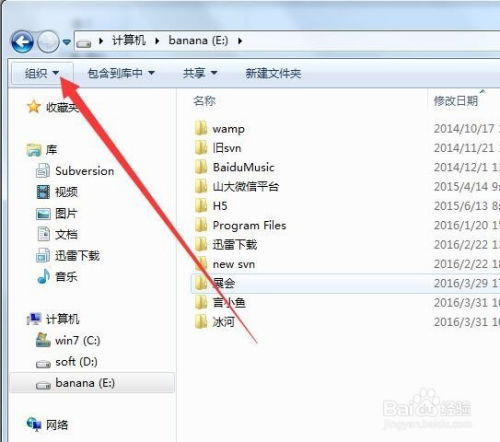 电脑菜单栏不见了?教你快速找回!新闻资讯06-14
电脑菜单栏不见了?教你快速找回!新闻资讯06-14 -
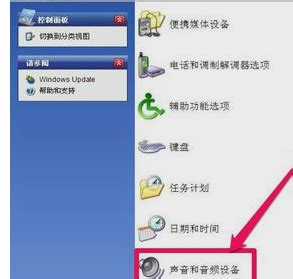 音响图标失踪?快速找回电脑桌面任务栏中的它!新闻资讯12-07
音响图标失踪?快速找回电脑桌面任务栏中的它!新闻资讯12-07 -
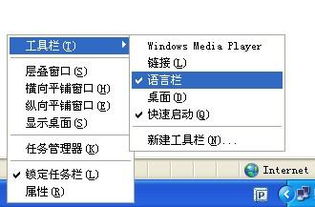 轻松解决!电脑语言栏消失之谜新闻资讯11-29
轻松解决!电脑语言栏消失之谜新闻资讯11-29 -
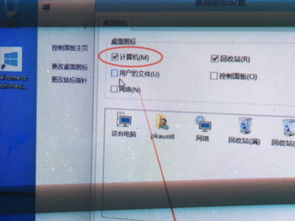 找回消失的电脑回收站图标:快速恢复指南新闻资讯03-23
找回消失的电脑回收站图标:快速恢复指南新闻资讯03-23 -
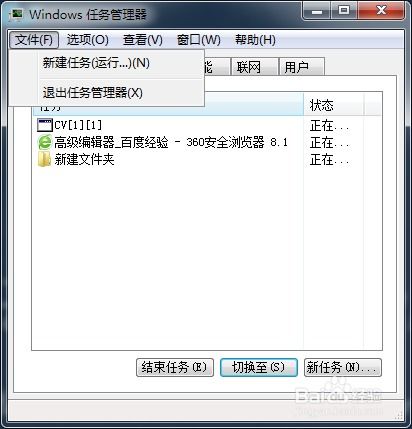 Windows任务管理器菜单不见了?快速找回方法揭秘!新闻资讯11-28
Windows任务管理器菜单不见了?快速找回方法揭秘!新闻资讯11-28